แอปนี้ไม่สามารถเปิดข้อผิดพลาดสำหรับรูปภาพ, Xbox Game Bar, เครื่องคิดเลข ฯลฯ แอป
หากคุณได้รับแอปนี้ไม่สามารถเปิด(This app can’t open)ข้อผิดพลาดเมื่อเปิดรูปภาพ(Photos) , Xbox Game Bar , เครื่องคิดเลข(Calculator) , Skypeหรือ แอป Microsoft Store UWPบนWindows 10โพสต์นี้จะช่วยคุณแก้ไขปัญหา ข้อความแสดงข้อผิดพลาดจะแตกต่างกันไปและอาจขอให้คุณติดต่อผู้ดูแลระบบของคุณเกี่ยวกับการซ่อมหรือติดตั้งใหม่ รีเฟรช พีซี Windows 10ความต้องการบัญชีผู้ดูแลระบบเพื่อเปิดแอปและขอให้คุณตรวจสอบในMicrosoft Store(Microsoft Store)
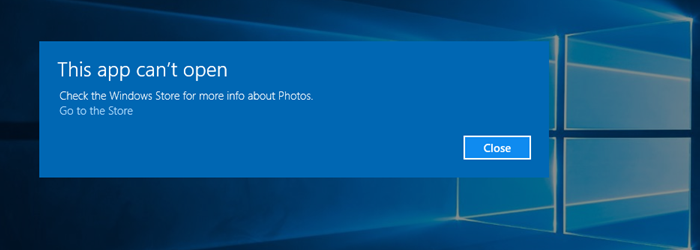
แอปนี้ไม่สามารถเปิดข้อผิดพลาดใน Windows 10
นี่คือรายการโซลูชันที่สามารถช่วยคุณเปิดแอปพลิเคชันบนWindows บางคนจะต้องเข้าถึงของผู้ดูแลระบบ ดังนั้นคุณควรมีบัญชีผู้ดูแลระบบหรือขอให้ผู้อื่นดำเนินการนี้ให้คุณ
- ตรวจสอบว่าแอปถูกบล็อกหรือไม่
- เปิดการควบคุมบัญชีผู้ใช้ (UAC)
- เรียกใช้ตัวแก้ไขปัญหาแอพ Windows Store(Run Windows Store Apps Troubleshooter)
- รีเซ็ตแอพ
- ล้างแคช Windows Store
- ติดตั้งแอปอีกครั้ง
- คำสั่ง DISM และ SFC
- รีเซ็ตพีซี
โซลูชันข้อเสนอบางอย่างอาจรุนแรงได้ ใช้เฉพาะเมื่อไม่มีวิธีอื่น และการใช้แอปพลิเคชันเป็นสิ่งสำคัญ
1] ตรวจสอบว่าแอปถูกบล็อกหรือไม่
ผู้ดูแลระบบคนอื่นบางคนอาจบล็อกการเข้าถึงโปรแกรมบนพีซีเครื่องนี้ หากคุณมีบัญชีผู้ดูแลระบบ ให้ตรวจสอบโปรแกรมบล็อกผ่านGroup Policy(Group Policy)และRegistry Editor
นโยบายกลุ่ม
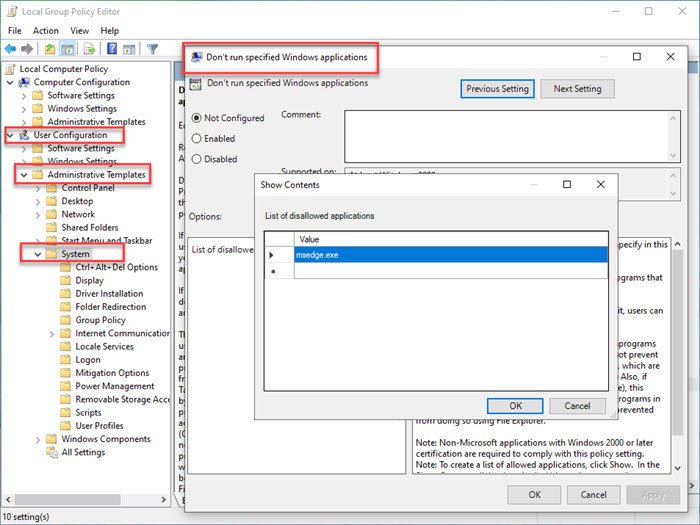
- เปิดตัวแก้ไขนโยบายกลุ่มโดยพิมพ์ gpedit.msc ใน พรอมต์ Run ( Win + R ) ตามด้วยการกดปุ่มEnter
- ไปที่User Configuration > Administrative Templates จากนั้นเลือก System(Administrative Templates and then select System.)
- ค้นหานโยบายที่ระบุว่า - อย่าเรียกใช้แอปพลิเคชันWindows ที่ระบุ(Windows)
- ดับเบิลคลิกเพื่อเปิด และตรวจสอบในรายการแอปที่ไม่อนุญาตหากแอปพลิเคชันของคุณพร้อมใช้งาน
- หากปิดใช้งาน คุณสามารถเพิกเฉยได้
ตัวแก้ไขรีจิสทรี
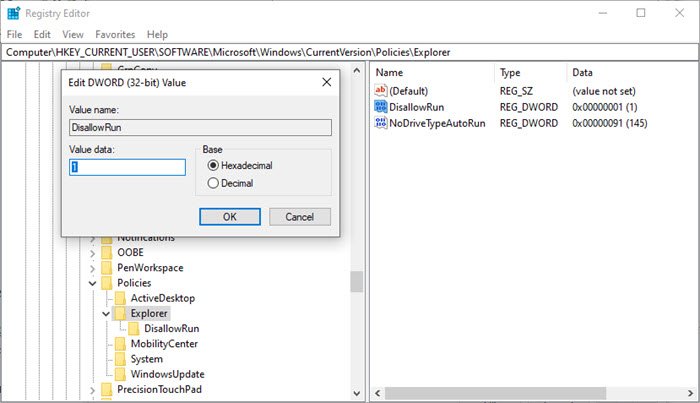
- เปิด Registry Editorโดยพิมพ์Regeditใน พรอมต์ Run ( Win+R ) ตามด้วยกดปุ่มEnter
- นำทางไปยังเส้นทางต่อไปนี้
Computer\HKEY_CURRENT_USER\SOFTWARE\Microsoft\Windows\CurrentVersion\Policies\Explorer
- ตรวจสอบว่าคุณมี รายการ DWORDที่มีชื่อDisallowRun
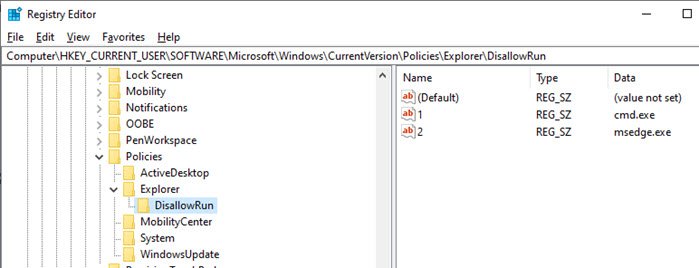
- ถ้าใช่ ให้ดับเบิลคลิกเพื่อเปิด และตั้งค่าเป็น 0 เพื่อปิดใช้งานการบล็อกแอปใดๆ
- คุณสามารถตรวจสอบเพิ่มเติมได้โดยขยายโฟลเดอร์ explorer หากมีโฟลเดอร์ชื่อDisallowRun ให้(DisallowRun)ขยายออก
- ที่นี่คุณควรมีอย่างน้อยหนึ่งรายการที่ระบุรายการแอพที่ถูกบล็อก
2] เปิด(Turn)การควบคุมบัญชีผู้ใช้(User Account Control) ( UAC )
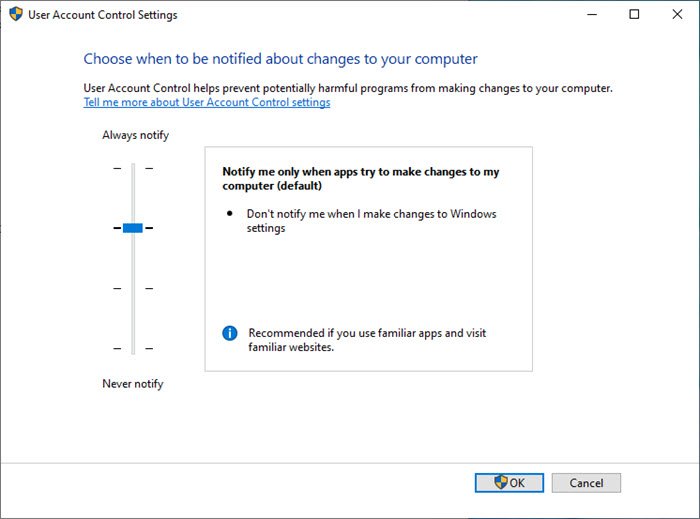
UACทำให้แน่ใจว่าไม่มีมัลแวร์หรือไวรัสใดที่สามารถดำเนินการบางอย่างที่ผู้ดูแลระบบเท่านั้นที่ทำได้ ใช้กับระบบโดยรวมและแอปทั้งหมด หากแอพใดเปลี่ยนการตั้งค่าระบบจะถูกบล็อกไม่ให้เปิด ในกรณีที่ปิดบนคอมพิวเตอร์ของคุณ คุณควรเปิดใช้งาน
- พิมพ์ UAC ในการค้นหาเมนูเริ่ม
- คลิกที่เปลี่ยนการตั้งค่าการควบคุมบัญชีผู้ใช้(Change User Account Control)ในผลลัพธ์
- เปลี่ยนแถบเลื่อนเป็นระดับที่สองจากด้านบนซึ่งคุณจะได้รับการแจ้งเตือนเมื่อแอปพยายามเปลี่ยน
เปิดแอปที่ทำให้เกิดปัญหาขึ้นมาใหม่ และคุณอาจได้รับข้อความแจ้ง
โพสต์ที่เกี่ยวข้อง:(Related post: ) ไม่สามารถเปิดแอปนี้ – ข้อ ผิดพลาด Office Word(This app can’t open – Office Word error)
3] เรียกใช้ตัวแก้ไขปัญหาแอพ Windows Store(Run Windows Store Apps Troubleshooter)
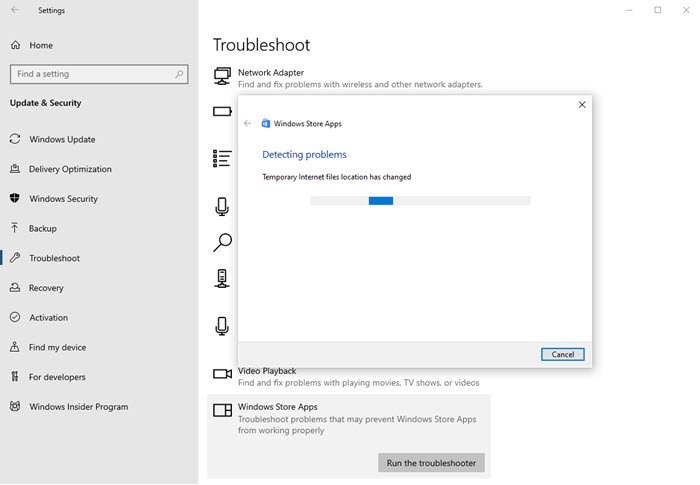
แอ(Apps) พ ต่างๆ เช่นPhotos , Xbox Game Bar , Calculatorก็มีให้ใช้งานใน แอพ Microsoft Storeเช่นกัน คุณสามารถแก้ไขได้โดยเรียกใช้ตัวแก้ไขปัญหา
- เปิดการตั้งค่า (Win + I)
- ไป(Navigate)ที่อัปเดต(Update)และSecurity > Troubleshoot
- ค้นหาและเปิดแอพ Windows Store
- คลิก(Click)ที่ ปุ่ม Run the Troubleshooterเพื่อเริ่มตัวช่วยสร้าง
เมื่อเสร็จแล้ว ให้เปิดแอปอีกครั้งและตรวจสอบว่าปัญหาได้รับการแก้ไขแล้ว
4] รีเซ็ตและซ่อมแซมแอป
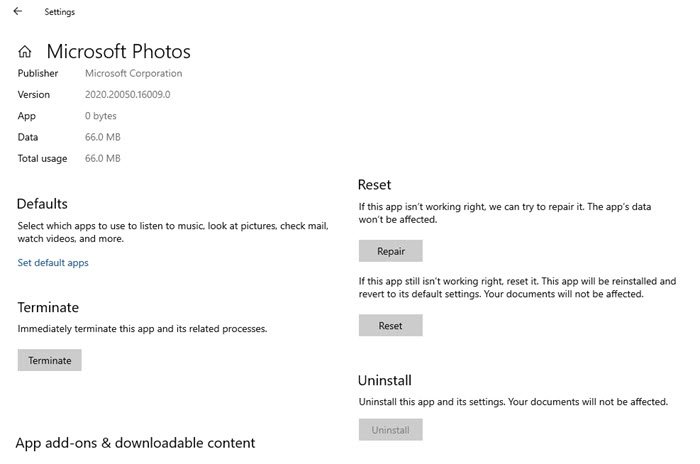
ในขณะที่คุณสามารถติดตั้งแอปพลิเคชันใดๆ ใหม่ได้ แต่แอปจากร้านค้าสามารถรีเซ็ตได้หากมีตัวเลือก
- ไปที่Settings > Appsแล้วเลือกแอป แล้วคลิกตัวเลือก(Options)ขั้น(Advanced) สูง
- ที่นี่คุณสามารถเลือกรีเซ็ตหรือซ่อมแซมแอปได้โดยคลิกที่ปุ่มที่เกี่ยวข้อง
- แม้ว่าการซ่อมแซมจะไม่เปลี่ยนแปลงอะไร แต่การรีเซ็ต(Reset)จะทำให้คุณตั้งค่าแอปพลิเคชันอีกครั้ง
5] ล้างแคช Windows Store
Windows Store Cacheช่วยให้ประสบการณ์การท่องเว็บเร็วขึ้น อย่างไรก็ตาม ในบางครั้ง แอปพลิเคชันอาจจำเป็นต้องอัปเดต แต่แคชถูกจำกัดไว้ คุณสามารถล้างWindows Store Cacheด้วยWSReset.exe ค้นหา(Find)รายละเอียดทั้งหมดในโพสต์โดยละเอียดเกี่ยวกับการรีเซ็ตแคชของร้านค้า(resetting store cache.)
โพสต์ที่เกี่ยวข้อง:(Related post: ) แอปนี้ไม่สามารถเปิดได้ แอปไม่สามารถเปิดได้ในขณะที่ปิด การควบคุมบัญชีผู้ใช้
6] ติดตั้งแอปอีกครั้ง
โปรดทราบว่าหากคุณวางแผนที่จะถอนการติดตั้งแอปเหล่านี้ อาจไม่สามารถทำได้ เว้นแต่จะบังคับโดย ใช้คำสั่ง PowerShell (unless forced using PowerShell Commands)ดังนั้นเมื่อคุณถอนการติดตั้งโดยใช้มัน คุณจะต้องติดตั้งใหม่จากแอปMicrosoft Store
7] คำสั่ง DISM และ SFC
คำสั่ง DISM และ SFCสามารถช่วยคุณแก้ไขปัญหาที่เกี่ยวข้องกับความเสียหายของไฟล์ พวกเขาซ่อมแซมไฟล์หรือความเสียหายของอิมเมจระบบ แม้ว่าSFC จะปกป้องรีจิสตรีคีย์และโฟลเดอร์ตลอดจนไฟล์ระบบที่สำคัญDISMก็มีประโยชน์ในการแก้ไขความเสียหายของที่เก็บคอมโพเนนต์ของWindows หรือหาก อิมเมจWindows ไม่สามารถใช้งานได้(Windows)
8] รีเซ็ตพีซี
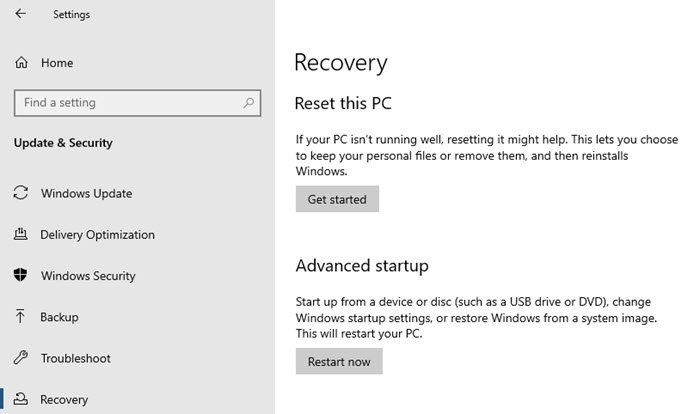
การรีเซ็ตพีซีค่อนข้างรุนแรง และควรทำเมื่อคุณไม่มีตัวเลือกเหลือ และแอปนี้น่าจะใช้งานได้ อาจเป็นเพราะความเข้ากันไม่ได้หรือแอปที่ทำให้เกิดปัญหาในพีซีและกำลังถูกจำกัด เราขอแนะนำให้ใช้ตัวเลือกนี้เฉพาะในกรณีที่คุณไม่เหลืออะไรเลย ทาง ที่ดีควรเชื่อมต่อกับMicrosoftหรือทีมไอทีของคุณก่อนที่จะดำเนินการนี้
ทำตามคำแนะนำเกี่ยวกับวิธีการรีเซ็ตพีซี(Reset the PC)หากคุณเหลือเพียงเท่านี้
ฉันหวังว่าโพสต์นี้จะง่ายต่อการติดตาม และคุณต้องเปิดแอป ซึ่งทำให้เกิดข้อผิดพลาด — แอปนี้ไม่สามารถเปิด(This app can’t open)ได้
ข้อผิดพลาด "แอปนี้เปิดไม่ได้" ที่คล้ายกันสำหรับ:(Similar ‘This app can’t open’ errors for:)
- File Explorer กำลังทำงานด้วยสิทธิ์ของผู้ดูแลระบบ(File Explorer is running with administrator privileges)
- ศูนย์บัญชาการกราฟิก(Intel Graphics Command Center) Intel
Related posts
อ๊ะ! เราไม่สามารถบันทึกอันนั้นได้ - Windows Photos App
วิธีการแก้ไข Photos error 0x80070020 บน Windows 10
วิธีใช้ Spotify ใน PC Games Via Xbox Game Bar ใน Windows 10
วิธีการเริ่มต้น Xbox Party บน Windows 10 โดยใช้ Xbox Game Bar
วิธี Pin Xbox Game Bar widget บน Windows 10 computer screen
ให้เราหนึ่งนาทีเรากำลังอัปเดตข้อความแอปบน Windows 11/10
Windows 10 Apps ไม่สามารถเชื่อมต่ออินเทอร์เน็ตได้
Fotor: รูปภาพ Editing App ฟรีสำหรับ Windows 10
Microsoft Store app จะถูกลบออกเมื่อคุณเข้าสู่ระบบเป็นครั้งแรก
วิธีใช้ QuickLook app เพื่อดูตัวอย่างไฟล์ใน Windows 10
Add ไปยังปุ่มโปรดเป็นสีเทาใน Photos app
Edge and Store ปพลิเคชันไม่ได้เชื่อมต่อกับ Internet - Error 80072EFD
สุดยอด Banking and Investments apps สำหรับ Windows 10
แอป Microsoft Photos หายไปหรือไม่ทำงานใน Windows 10
Unigram เป็น A Telegram client สำหรับ Windows 10 PC
Fresh Paint สำหรับ Windows 10 เป็นภาพวาดที่ใช้งานง่าย Microsoft Store app
5 Best ฟรี Podcast Apps สำหรับ Windows 10
Webpage Conversion Tool: ส่งออก Webpage, HTML, File, File ถึง HTML
Windows 10 Photos app ขัดข้องด้วยข้อผิดพลาด File system
วิธีการตั้งค่าแอป Backup and Restore Photos ใน Windows 10
